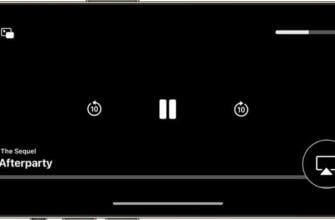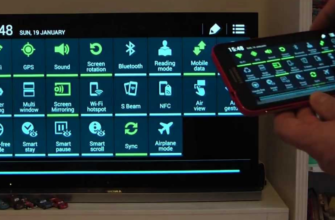Apple TV'yi Samsung Televizyona Bağlama
Bu nedenle, iOS cihazlarınızda ne olduğunu Samsung TV'de görmek istiyorsanız, bu program muhtemelen ihtiyaçlarınızı karşılamayacaktır.

iPhone/iPad Samsung TV'ye Nasıl Yansıtılır?

Birçok kullanıcı, mükemmel görüntü kalitesi nedeniyle iPhone/iPad'lerinde video veya müzik izlemekten keyif alır. Bununla birlikte, küçük ekran boyutu, özellikle videoda çok fazla hareket olduğunda ayrıntıları yakalamayı zorlaştırır. Dolayısıyla, iOS aygıtlarını daha büyük bir ekranda görmek istiyorsanız, onları bir TV'ye yansıtmanın farklı yolları vardır. Apple TV'si olanlar için cihazları TV'ye bağlamak bir sorun değil, ancak Samsung TV veya diğer akıllı TV markalarının sahipleri için de aynı derecede zahmetli olabilir. Yazımız, bu sorunu farklı yollarla aşarak iPhone'u Samsung TV'ye yansıtmak için pratik çözümler sunuyor. Videoları ve fotoğrafları daha büyük bir ekranda görmenin yollarını keşfedin.
iPhone'u Samsung TV'ye yansıtmanın en iyi 3 yolu
Lightning Dijital AV Adaptörü – iPhone/iPad'i Samsung TV'ye yansıtın
İlk pratik yöntem Lightning Dijital AV Adaptörü kullanmaktır. Bu, telefonunuzu TV'ye bağlayan bir kablodur. Böylece karmaşık ayarlara girmenize veya iOS cihazları için farklı uygulamalar indirmenize gerek kalmaz. Bu adaptörün iki türü vardır: biri yeni cihazlar için diğeri ise 30 pimli dock bağlantısı olan eski cihazlar için. iPhone ve iPad'inizdeki video ve ses dosyalarını yansıtmayı destekler. Dahası, en sevdiğiniz videoyu izlerken cihazınızı şarj edebilmeniz için ek bir girişe sahiptir. iPhone'u Samsung TV'ye bağlamak için izlemeniz gereken adımları öğrenmek için aşağıdaki kılavuza başvurabilirsiniz.
- AV adaptörünü iOS cihazınızın şarj yuvasına takın.
- HDMI kablosunu alın ve adaptöre bağlayın.
- HDMI kablosunun diğer ucunu Samsung Smart TV'ye bağlayın.
- TV'nizi açın ve uzaktan kumandanızdan uygun HDMI girişini seçin.

İşiniz bittiğinde, iPhone/iPad'inizdeki videoları oynatabilir ve TV'de izleyebilirsiniz. Cihazları bu şekilde bağlamak daha zahmetsizdir. Ancak, kablonun maliyeti kullanıcılar açısından biraz pahalıdır. Ayrıca, kablo aktarımı videoyu ikinci kaynak olan TV'ye yansıtmadan önce sıkıştırır, bu nedenle video kalitesi düşebilir.
Video & TV Cast – iPhone/iPad'i Samsung TV'ye Kablosuz Yansıtma
Kablo kullanmak istemiyorsanız Video & TV Cast iyi bir seçenektir. Bu uygulama, mobil cihazınızdaki videoları Wi-Fi üzerinden Samsung Smart TV'lere ve Blu-Ray oynatıcılara aktarmakla görevlidir. iOS 7.0 ve üstünü destekler. Bu programın yardımıyla, çevrimiçi ve çevrimdışı videoları zaman sınırlaması olmadan büyük ekrana aktarabilirsiniz. İşte iPad'i Samsung TV'ye yansıtmak için bilmeniz gereken adımlar:
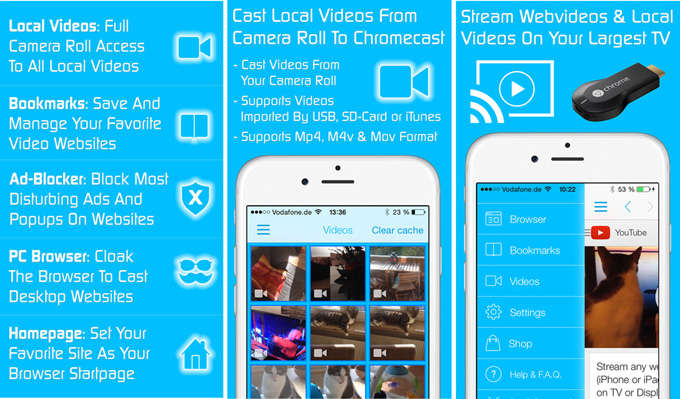
- Video & TV Cast'ı iOS cihazınıza ve Samsung Smart TV'nize indirin ve yükleyin. Tamamlandığında, programı her iki cihazda da açın. Tamamlandığında, uygulamayı her iki cihazda da açın.
- iPhone/iPad'de ekranın sağ üst köşesindeki Cast simgesine tıklayın.
- Bu, IP adresinizi içeren yeni bir pencere açacaktır. Uzaktan kumandayı kullanarak bu adresi TV'nize girin.
Cihazlar bağlandığında, izlemek istediğiniz videoyu bulun ve oynatın.
İpucu.: Tam ekrana geçmek için uzaktan kumandanızdaki OK tuşuna basın.
Bu uygulama ile iOS cihazlarınızdaki videoları Samsung TV'de izleyebilirsiniz. Bununla birlikte, Video & TV Cast programının dezavantajları da vardır. Cihazınızı TV ile birden fazla kez paylaşmanız gerekebilir. Bunun nedeni, videoların yalnızca komutu birden fazla kez verirseniz çalışmasıdır. Ayrıca, yukarıda belirtildiği gibi, yalnızca video dosyalarını oynatan sınırlı bir uygulamadır. Bu nedenle, iOS cihazlarınızda ne olduğunu Samsung TV'de görmek istiyorsanız, bu program muhtemelen ihtiyaçlarınızı tam olarak karşılamayacaktır.

Alternatif Yöntem – iPhone/iPad'den PC'ye ApowerMirror İle yansıtın
Bazı durumlarda, TV'de oynatmak istediğiniz videoyu paylaşamazsınız. Bunun nedeni dosyanın desteklenmemesidir. Sorunu çözmek için iPhone'unuzu bir PC'ye yansıtabilirsiniz. Burada ApowerMirror adlı kullanışlı bir programı deneyebilirsiniz. Program, Android ve iOS kullanıcılarının cihazlarını Windows veya PC'ye yansıtmalarına yardımcı olur. iPhone/iPad'inizi PC'ye bağladığınızda, mobil cihazda yaptığınız her şeyi PC'de göstermenizi sağlar. Oyun oynarken, internette gezinirken, müzik dinlerken, fotoğraflara bakarken ve video izlerken ekranınızı TV'ye aktarır. Böylece program dolaylı olarak iPhone'u Samsung TV ile paylaşma yöntemini kullanır. iPhone/iPad'inizi bilgisayara bağladıktan sonra ihtiyacınız olan tek şey TV'niz için bir HDMI kablosu.
Sonuç
Yukarıda belirtilen yöntemleri kullanarak iOS cihazlarınızı Samsung TV'nize bağlayabilirsiniz. Hiç şüphe yok ki kablosuz en pratik olanıdır, ancak videoları orijinal kalitelerinde izlemek istiyorsanız ApowerMirror ilginç bir alternatiftir.
iPhone/iPad Samsung TV'ye Nasıl Yansıtılır?

Birçok kullanıcı, mükemmel görüntü kalitesi nedeniyle iPhone/iPad'lerinde video veya müzik izlemekten keyif alır. Bununla birlikte, küçük ekran boyutu, özellikle videoda çok fazla hareket olduğunda ayrıntıları yakalamayı zorlaştırır. Bu nedenle, iOS aygıtlarını daha büyük bir ekranda görmek istiyorsanız, onları bir TV'ye yansıtmanın farklı yolları vardır. Apple TV sahibi olanlar için cihazları TV'ye bağlamak büyük bir sorun değil, ancak Samsung TV veya diğer akıllı TV sahipleri için aynı derecede zahmetli. Yazımız bu sorunu farklı yollarla aşarak iPhone'u Samsung TV'ye yansıtmak için pratik çözümler sunuyor. Videoları ve fotoğrafları daha büyük bir ekranda görmenin yollarını keşfedin.
Lightning Dijital AV Adaptörü – iPhone/iPad'i Samsung TV'ye Yansıtma
Apple TV'si olanlar için cihazları TV'ye bağlamak büyük bir sorun değil, ancak Samsung TV veya diğer akıllı TV markalarının sahipleri için de aynı derecede zahmetli. Apple TV'si olanlar için cihazları TV'ye bağlamak çok zor değil, ancak Samsung TV veya diğer akıllı TV markalarının sahipleri için de aynı derecede zahmetli.

Bu işlem tamamlandıktan sonra iPhone/iPad'inizdeki videoları oynatabilir ve TV'de izleyebilirsiniz. Bu şekilde, cihazları bağlamak daha az sorunlu olacaktır. Ancak kablo maliyeti kullanıcılar açısından biraz yüksektir. Ayrıca, kablo aktarımı videoyu ikinci kaynak olan TV'ye yansıtmadan önce sıkıştırır, bu nedenle video kalitesi düşebilir.
Apple TV bir Samsung TV'ye nasıl kurulur❓
Yukarıdaki tabloda yer alan Samsung TV'lerden birine sahip değilseniz, Apple TV'yi kendiniz yüklemeniz gerekir.
- Samsun Smart TV'nin uygulama mağazasına gidin.
- Apple TV veya Apple TV+ uygulamasını arayın.
- Uygulamayı indirin.
- Uygulamayı açın ve kurulumu tamamlamak için adımları izleyin.
Apple Kimliğinizle giriş yapmadıysanız uygulamayı açın ve Ayarlar > Hesaplar bölümüne gidin. Ardından oturum açma seçeneklerinden birini seçin.
Tamam: